Direktlinks
Ist Ihnen bewusst, dass Windows leistungsstarke integrierte und Drittanbieterfunktionen enthält, die Ablenkungen minimieren und Ihren Arbeitsablauf optimieren sollen? Diese oft übersehenen Tools sind unerlässlich, um organisiert zu bleiben und die Produktivität zu steigern.
Wenn ich über meinen eigenen Übergang zur Fernarbeit nachdenke, verglich ich die Erfahrung mit dem Balancieren auf einem Drahtseil – auf der einen Seite Deadlines und auf der anderen eine Lawine von Benachrichtigungen. Ich hatte Mühe, mich zu konzentrieren, bis ich mehrere Produktivitätstechniken entdeckte, die wirklich einen Unterschied machten.
Fokus-Assistent bei Ablenkungen
Viele Benutzer übersehen Focus Assist, bis ihre Produktivität darunter leidet. Ständige Unterbrechungen durch Chat-Apps wie Slack oder Teams können Ihre Konzentration beeinträchtigen. Erkenntnisse von Gloria Mark von der University of California, Irvine, die darauf hinweisen, dass es durchschnittlich 23 Minuten dauert, um nach Ablenkungen die Konzentration wiederherzustellen, sind von unschätzbarem Wert. Die Implementierung von Focus Assist ist daher von unschätzbarem Wert.
Mit dieser Funktion können Sie unerwünschte Benachrichtigungen vorübergehend stummschalten, sodass Sie sich voll und ganz auf Ihre Aufgaben konzentrieren können – sei es Codierung, Projektplanung oder Designerstellung. Sie haben Angst, wichtige Nachrichten zu verpassen? Nicht nötig! Sie können Focus Assist so anpassen, dass Sie Benachrichtigungen von bestimmten Kontakten oder Anwendungen erhalten. Stöbern Sie im Abschnitt „Automatische Regeln“, um Ihre Einstellungen entsprechend Ihrem Arbeitsablauf anzupassen. Sie können den Vormittag für ungestörtes Arbeiten priorisieren und danach Zeit für Besprechungen einplanen. Der Unterschied in Ihrer Produktivität wird erheblich sein.
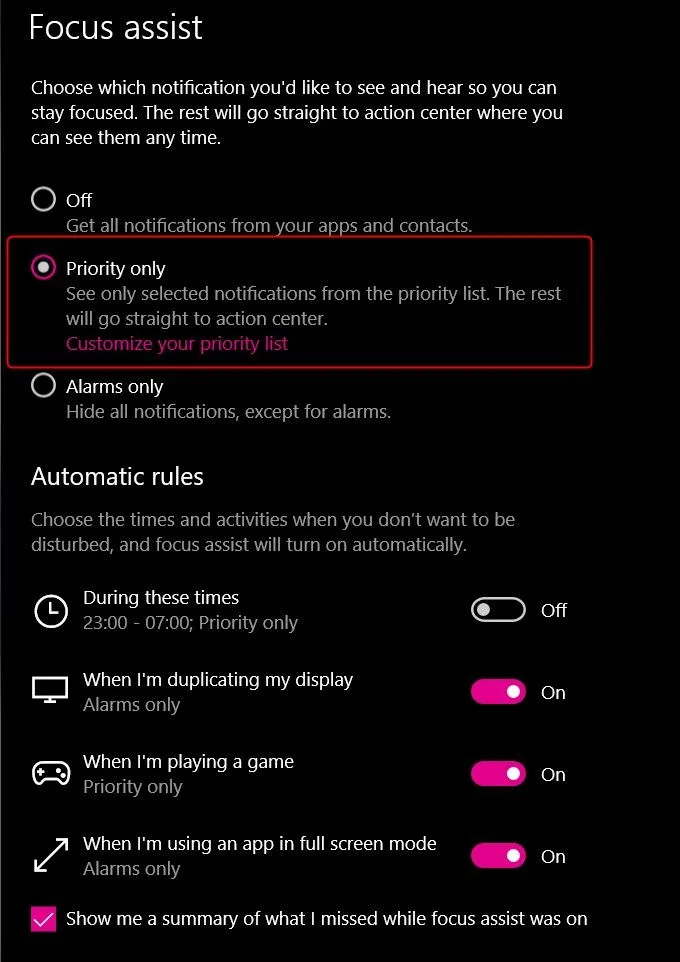
Aktivieren Sie die Funktion „Zwischenablageverlauf“
Das Jonglieren mit Text- oder Codeschnipseln kann zu frustrierenden Momenten führen, in denen beim Überschreiben der Zwischenablage Informationen verloren gehen. Durch Drücken von Win+V wird der Zwischenablageverlauf geöffnet, in dem nicht nur das zuletzt kopierte Element, sondern auch eine Liste Ihrer letzten Zwischenablageeinträge angezeigt wird. Wenn es nicht aktiviert ist, klicken Sie bei der entsprechenden Aufforderung einfach auf „Einschalten“.
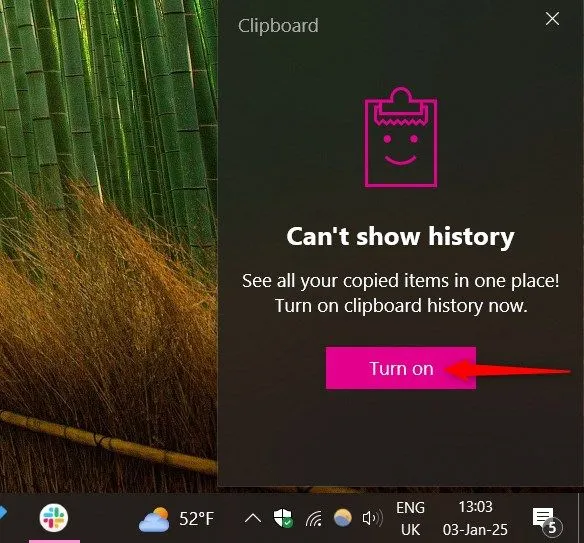
Dieses praktische Tool fungiert als Miniaturbibliothek für Ihre Snippets. Sie müssen nicht mehr hin- und herspringen und URLs oder wiederholte Texte erneut einfügen. Wenn Sie diese Funktion erst einmal nutzen, werden Sie sich fragen, wie Sie jemals ohne sie ausgekommen sind!
Windows-Taskplaner
Wenn Ihr Computer langsam startet, weil beim Hochfahren mehrere Programme gleichzeitig gestartet werden, ist der Windows-Taskplaner Ihr Freund. Dieses Dienstprogramm arbeitet mit zwei Kernfunktionen: Auslöser und Aktionen. Sie können angeben, welches Ereignis den Start eines bestimmten Programms auslöst, um ein saubereres Starterlebnis zu ermöglichen. Priorisieren Sie beispielsweise Ihren Passwort-Manager oder Ihre Teams-App, damit sie sofort gestartet werden, während andere verzögert werden.
Mit dieser kleinen Anpassung können Sie nicht nur schnellere Startzeiten erwarten, sondern auch weniger visuelle Ablenkungen während des Startvorgangs. Sie können sogar ganz einfach automatische Abschaltungen planen!
Schnellere und bessere Dateisuche
Windows Search leistet gute Arbeit, aber wenn Sie nach etwas suchen, das über das Grundlegende hinausgeht, sollten Sie sich die App „Everything“ ansehen. Sie erstellt einen ultraschnellen Index Ihrer Dateien und liefert sofortige Suchergebnisse basierend auf Teileingaben. Geben Sie einfach einen Teil des gesuchten Dateinamens ein, und Sie finden im Handumdrehen, was Sie brauchen.

Wenn Sie über eine umfangreiche Dokumentensammlung verfügen, erspart Ihnen Everything das endlose Suchen in Ordnern und stellt somit eine bessere Option als die Standardsuchfunktion dar.
Vergessen Sie nicht die Tastaturkürzel
Wussten Sie, dass Windows eine wahre Fundgrube an Tastaturkürzeln bietet? Mit jedem dieser Kürzel können Sie den Kontextwechsel erheblich minimieren und so Ihre Arbeitslast optimieren. Drücken Sie beispielsweise Win+D, um sofort Ihren Desktop anzuzeigen, oder Win+L, um Ihren Computer zu sperren und ihn vor unbefugtem Zugriff zu schützen.
Sie haben versehentlich einen Browser-Tab geschlossen? Drücken Sie Strg+Umschalt+T, um ihn wiederherzustellen. Verwenden Sie Alt+Tab, um mühelos durch Ihre Apps zu blättern, und versuchen Sie, Fenster mit Win+Linkspfeil oder Win+Rechtspfeil nebeneinander anzuordnen. Visualisieren Sie das Vergleichen von Dokumenten oder Multitasking – ohne den Aufwand, zwischen mehreren Fenstern hin- und herzuwechseln!
Microsoft To Do für Klarheit
Mit Microsoft To Do wird das Organisieren Ihrer Aufgaben zum Kinderspiel. Es funktioniert wie ein digitales Notizbuch, das sich mühelos geräteübergreifend synchronisieren lässt, sodass Sie schnelle Gedanken oder aufwändige Projektaufgaben notieren können. Die sanften Erinnerungen sorgen dafür, dass Sie Ihre Aufgaben im Auge behalten, ohne aufdringlich zu sein, und verhindern, dass Sie vom Chaos verstreuter Aufgaben überwältigt werden.
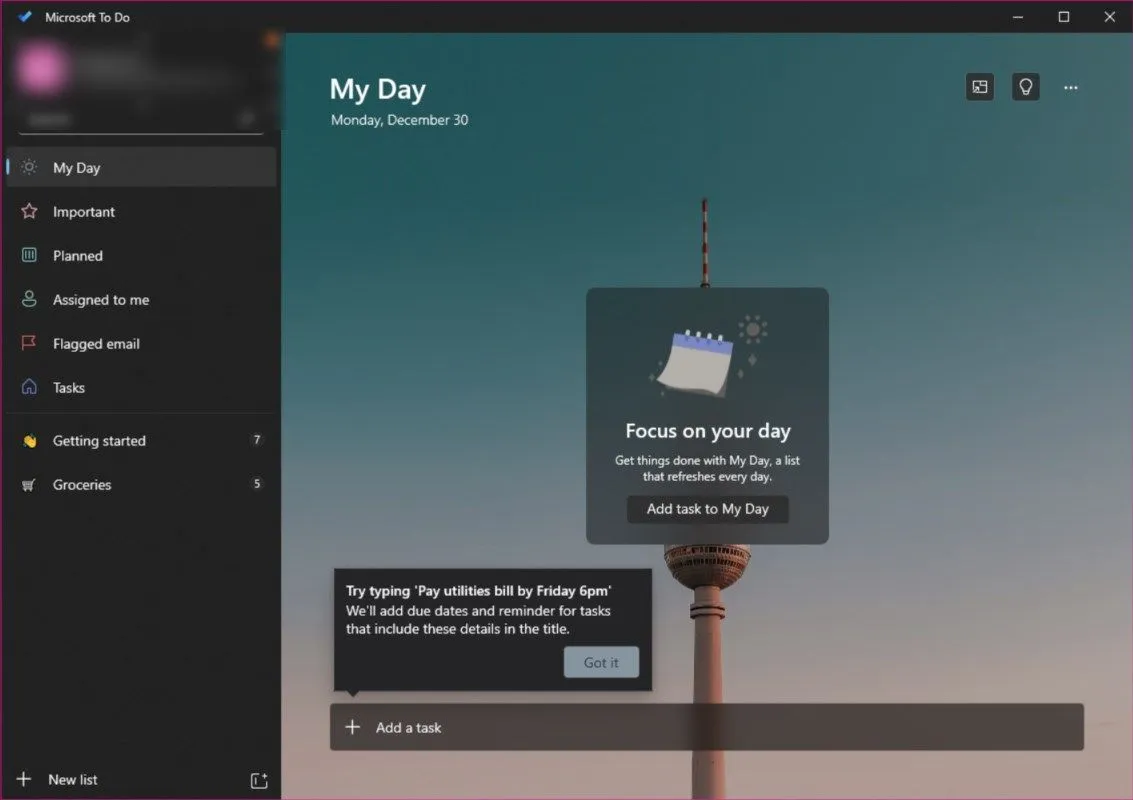
Virtuelle Desktops für mehr Freiraum
Wenn der Bildschirmplatz knapp wird, sollten Sie virtuelle Desktops einrichten, um verschiedene Arbeitsbereiche geschickt voneinander zu trennen. Durch Drücken von Win+Tab können Sie schnell alle offenen Fenster anzeigen und bei Bedarf neue Desktops erstellen. So können Sie einen Desktop speziell für kreative Software wie Photoshop einrichten, während ein anderer für Kommunikationstools oder Tabellenkalkulationen reserviert ist.

Indem Sie Aufgaben in dedizierte Bereiche unterteilen, reduzieren Sie geistige Unordnung und ermöglichen einen reibungsloseren Arbeitsablauf. Anstatt chaotische Bildschirme zu durchsuchen oder wichtige Anwendungen versehentlich zu schließen, wechseln Sie nahtlos zwischen verschiedenen Projekten, verbessern so Ihre Konzentration und reduzieren die Ermüdung.
In einem Meer aus Produktivitätstechniken und -software ist die Auswahl der richtigen Tools zur Optimierung Ihres Windows-Erlebnisses von entscheidender Bedeutung. Die Nutzung dieser integrierten Funktionen kann Ihren Arbeitsplatz in ein Kraftwerk der Effizienz verwandeln.
Zusätzliche Einblicke
1. Wie kann ich Focus Assist an meinen Arbeitsablauf anpassen?
Sie können Focus Assist anpassen, indem Sie Benachrichtigungen von bestimmten Kontakten oder Apps zulassen und andere unterdrücken. Greifen Sie auf den Abschnitt „Automatische Regeln“ zu, um personalisierte Zeiten festzulegen, in denen Sie sich ohne Ablenkung konzentrieren möchten, sodass wichtige Mitteilungen während der festgelegten Zeiten durchkommen.
2. Ist der Zwischenablageverlauf in allen Windows-Versionen verfügbar?
Der Zwischenablageverlauf ist unter Windows 10 und späteren Versionen verfügbar. Stellen Sie sicher, dass er aktiviert ist, um diesen Produktivitätsbooster nutzen zu können.
3. Welche häufigen Fehler sollten bei der Verwendung des Windows-Taskplaners vermieden werden?
Ein häufiger Fehler besteht darin, die eingerichteten Auslöser und Aktionen nicht zu überprüfen. Überprüfen Sie immer doppelt, ob sie Ihren Absichten entsprechen, um unerwartetes Verhalten zu vermeiden, z. B. das Starten von Anwendungen zu ungünstigen Zeiten.
Schreibe einen Kommentar